Hogyan használd biztonságosan a Tor Böngészőt (2026)
- Hogyan használhatod biztonságosan a Tor Böngészőt?
- Mire használják a Tor Böngészőt?
- Hogy működik a Tor?
- Mikor ne használd a Tor-t?
- Biztonságos a Tor Böngésző használata?
- A legjobb módszerek a Tor biztonságos használatához
- Maradj a Tor Böngésző alapértelmezett beállításainál
- Használj biztonsági szinteket
- Kerüld a fájlok letöltését és megnyitását a Tor-on kívül
- Használj hidakat és cserélhető átviteleket
- Kombináld a Tor-t egy VPN-nel
- Gyors összehasonlító táblázat: Legjobb VPN-ek a Tor Böngészőhöz
- Használj Tails vagy Whonix megoldást (ha magas szintű anonimitásra van szükséged)
- Gyakorolj jó OPSEC-et (operatív biztonság)
- Maradj megbízható .onion könyvtáraknál (dark web biztonság)
- Hogyan telepítsd és használd a Tor Böngészőt az eszközeiden
- Hogyan kezeljük a CAPTCHA-kat és a webhelyblokkolást
- GYIK a Tor biztonságos használatáról
Sokan fordulnak a Tor Böngészőhöz az online adatvédelem fokozásáért, de emlékszem, milyen ijesztőnek tűnt, amikor először kezdtem el használni. Talán te is így érzel, nem vagy biztos benne, hogy valóban biztonságos-e felfedezni a dark webet, vagy aggódsz, hogy hibát követsz el, ami veszélyezteti az adataidat.
Régebben mindig levert a víz, amikor attól féltem, hogy rossz helyekre tévedek az interneten. Kiderült, hogy az aggályaim nem voltak alaptalanok. Tanulmányok szerint a Tor felhasználóinak körülbelül 6,7%-a napi szinten rosszindulatú célokra használja a rejtett szolgáltatásokat (EnterpriseAppsToday, 2024)1. Hogyan maradhatsz biztonságban a Tor Böngésző használata közben? Ahhoz, hogy biztonságosan használd a Tor Böngészőt, mindig az eredeti Tor Project oldalról töltsd le, tartsd be a beépített biztonsági szinteket, kerüld a bővítményeket és a kockázatos letöltéseket, és lehet, hogy hidakra vagy egy megbízható VPN-re is szükséged lesz.
Ebben a cikkben megmutatom, hogyan használhatod biztonságosan a Tor-t, és hogyan töltheted le az eszközödre. Mielőtt elkezdenénk a Tor használatát, elmondom, mire szánták, milyen kockázatokkal jár, és mire ne használd.
Hogyan használhatod biztonságosan a Tor Böngészőt?
- Maradj a Tor Böngésző alapértelmezésénél.
Az alapértelmezett beállítások már optimalizálva vannak adatvédelem szempontjából, így a megváltoztatásuk gyengítheti a biztonságodat. - Használj biztonsági szinteket.
Állítsd be a beépített biztonsági csúszkát, hogy blokkolja az olyan kockázatos funkciókat, mint a szkriptek és média a nem biztonságos oldalakon. - Vigyázz a fájlokkal és a bejelentkezésekkel.
Ne tölts le és ne nyiss meg fájlokat Tor-on kívül, mert ez felfedheti a valódi IP-címed. Ne torrentezz a Tor mellett, és tartsd elkülönítve a személyes fiókjaidat.
Mire használják a Tor Böngészőt?
A Tor Böngésző egy speciális webböngésző, amely lehetővé teszi, hogy privátabban és biztonságosabban böngészhess az interneten. A Chrome-mal vagy a Safarival ellentétben nem közvetlenül a meglátogatott weboldalakra küldi a forgalmat. Ehelyett a kapcsolatodat több önkéntes által üzemeltetett szerveren keresztül irányítja a világ különböző pontjain. Minden szerver csak az útvonalad egy részét ismeri, ami nagyon megnehezíti, hogy bárki visszakövesse a tevékenységedet hozzád. Ez a réteges folyamat az oka annak, hogy „The Onion Router”-nek hívják.
Az emberek különféle okokból használják a Tor Böngészőt:
- A dark web elérése. A dark web az internet egy rejtett része, amit a keresőmotorok nem tudnak elérni. Mivel nincs szabályozva, a dark web használata sok kockázattal járhat. Letölthetsz véletlenül rosszindulatú programokat és vírusokat, és rengeteg átverés van, amire figyelni kell.
- Az adatvédelem megóvása. A Tor elrejti a valódi IP-címedet, így nehezebbé teszi, hogy a hirdetők, internetszolgáltatók vagy a kormányok kövessék az online tevékenységeidet. Minden weboldal, amit meglátogatsz, csak az utolsó Tor szerver címét látja, nem a tényleges helyzetedet.
- Az internetes korlátozások megkerülése. Néhány országban bizonyos hírportálok, alkalmazások vagy közösségi platformok le vannak tiltva. Diákok, utazók vagy külföldre emigrált felhasználók cenzúrázott régiókban gyakran találkoznak ezzel a problémával, amikor hirtelen leállnak az ismert weboldalak. A Tor lehetővé teszi, hogy biztonságosan hozzáférj több információhoz bárhonnan.
- .onion oldalak meglátogatása. Ezek olyan speciális weboldalak, amelyek csak a Tor hálózaton belül működnek. Némelyikük kockázatos lehet, de sok közülük megbízható. A nagy híroldalak és civil szervezetek gyakran kínálnak .onion verziókat a weboldalaikhoz, hogy a felhasználók nagyobb adatvédelmet és biztonságot élvezhessenek.
- Biztonságos kommunikáció. Újságírók, aktivisták, civil szervezetek dolgozói és adatszivárogtatók gyakran fordulnak a Tor-hoz, hogy érzékeny információkat osszanak meg vagy fogadjanak anélkül, hogy megfigyelnék őket. Ez az egyik fő oka annak, hogy igazán hálás vagyok, hogy létezik valami olyasmi, mint a Tor.
- A nyomkövetés és profilozás csökkentése. A normál böngészőkkel ellentétben a Tor minden oldallátogatást elkülönítve kezel. Így nehezebbé válik a sütik vagy az ujjlenyomat-figyelő eszközök számára, hogy kövessenek az interneten. Ez egy egyszerű módja annak is, hogy csökkentsd az internetszolgáltató általi nyomon követést és elkerüld a hirdetések célzását anélkül, hogy bonyolult eszközöket kellene beállítani.
- Extra biztonság érzékeny kutatásokhoz. Az emberek akkor is használják a Tor-t, amikor olyan témák után kutatnak, amelyeket nem szeretnének a személyazonosságukhoz kapcsolni. Ezek lehetnek orvosi kérdések, pénzügyi nehézségek vagy politikailag érzékeny anyagok megvitatása. A Tor segítségével sokkal kevésbé valószínű, hogy ez a tevékenység visszakövethető lesz hozzájuk.
Hogy működik a Tor?
A Tor az identitásodat úgynevezett „hagyma routing” módszerrel védi. Ahelyett, hogy közvetlenül csatlakozna egy weboldalhoz, a forgalmad több rétegben titkosított, és legalább három szerveren, úgynevezett reléken keresztül véletlenszerű úton halad át. Minden egyes relé csak a részleges útvonalat ismeri, így egyetlen szerver sem láthatja egyszerre, hogy ki vagy és hová mész.
Amikor beírsz egy webcímet a Tor Böngészőbe, a következő történik:
- Belépési csomópont. Az első relé látja a valódi IP-címedet, de nem tudja, melyik weboldalt szeretnéd elérni.
- Középső relé. A második relé csak titkosított adatokat továbbít, ami megnehezíti az útvonal nyomon követését.
- Kilépési csomópont. A végső relé eltávolítja az utolsó titkosítási réteget, és eljuttatja a kérésedet a weboldalra. A weboldal csak a kilépési csomópont IP-címét látja, a sajátodat nem.
Ennek a rétegelt folyamatnak köszönhetően a böngészési tevékenységed privát marad. A kompromisszum az, hogy a Tor lassabbnak tűnhet, mint a szokásos böngészők (én is ezt tapasztalom), mivel az adataid hosszabb és bonyolultabb úton jutnak el a célállomásra.
Mikor ne használd a Tor-t?
A Tor hozzáférést biztosít több ezer webhelyhez, több mint 65 000 egyedi .onion címet is beleértve (Electro IQ, 2025)2. Néhány VPN legális, de közülük sok nem biztonságos vagy illegális tevékenységekhez kapcsolódik. Fontos tudni, hogy mikor nem a Tor a legjobb választás, ugyanúgy, mint azt, amikor hasznos lehet.
A következő helyzetekben érdemes lehet mellőznöd a Tor Böngésző használatát:
- Torrentezés. Soha ne használj BitTorrentet vagy más fájlmegosztó alkalmazásokat a Tor-on keresztül. A torrentforgalom kiszivárogtathatja a valódi IP-címedet, túlterhelheti a hálózatot, és lelassíthatja azt mindenki számára. Ez a nyomon követést is sokkal könnyebbé teszi, ami teljesen ellentmond annak, hogy miért is használjuk a Tor-t.
- Bejelentkezés személyes fiókokba. Ha bejelentkezel olyan fiókokba, mint a Gmail, Facebook vagy az online bankod, miközben a Tor-t használod, azonnal összekötöd a személyazonosságodat a böngészési munkameneteddel. Ez megszünteti a Tor által nyújtott névtelenséget.
- Streamelés vagy játék. A nagy sávszélességű tevékenységek, mint például a videóstreamelés vagy az online játékok, nagyon rosszul teljesítenek a Tor-on, mert a hálózat nem sebességre van tervezve. Valójában soha nem sikerült működésre bírnom egyetlen streaming szolgáltatásomat sem a böngészőben.
- Böngésző pluginok telepítése. A Flash vagy a QuickTime pluginok meg tudják kerülni a Tor védelmét, és felfedhetik a valódi IP-címedet. A Tor Böngésző alapból blokkolja ezeket, de ha engedélyezed, veszélybe sodrod magad.
Biztonságos a Tor Böngésző használata?
A Tor Böngésző általában biztonságos mindennapi használatra, de nem tévedhetetlen. A legnagyobb előnye, hogy elrejti az IP-címedet és több relén keresztül továbbítja a forgalmadat, így a legtöbb weboldalnak, hirdetőnek és internetszolgáltatónak nehéz dolga van a nyomkövetéseddel.
Valójában, a hírneve ellenére, a Tor forgalmának csak körülbelül 1,5%-a kapcsolódik a dark web oldalaihoz (Avast, 2025)3, ami azt mutatja, hogy az emberek túlnyomó többsége szokványos, adatvédelemre összpontosító böngészésre használja. Mivel a böngésző nyílt forráskódú, a biztonsági szakértők rendszeresen ellenőrizhetik és fejleszthetik azt, ami segít fenntartani a megbízhatóságát.
A fő korlátozás akkor jelentkezik, amikor a forgalmad kilép a Tor hálózatból. Ha az általad meglátogatott oldal nem használ HTTPS-t, azok az adatok láthatóak lehetnek annak, aki a kilépési csomópontot üzemelteti. A Tor néha kényelmetlen is lehet, mivel néhány oldal blokkolja a Tor-ból érkező kapcsolatokat, vagy gyakori CAPTCHA-kat kér.
A legjobb módszerek a Tor biztonságos használatához
Nincs szükség fejlett technikai készségekre ahhoz, hogy a Tor használatával biztonságban maradj, de ehhez helyesen kell használnod a böngészőt. Kisebb hibák, mint például az alapértelmezett beállítások megváltoztatása vagy fájlok megnyitása Tor-on kívül, veszélyeztethetik az adataid védelmét. Az alábbi tippek (amiket én személyesen is ellenőrzőlistaként használok) a legjobb módjai annak, hogy a legtöbbet hozd ki a Tor-ból, miközben megvéded a személyazonosságodat.
Maradj a Tor Böngésző alapértelmezett beállításainál
A Tor böngészőt úgy tervezték, hogy szem előtt tartsa az adatvédelmet, és az alapértelmezett beállításai már optimalizálva vannak a védelem érdekében. Ha nem tudod pontosan, mit csinálsz, annak megváltoztatása gyengítheti a biztonságodat.
Például extra bővítmények hozzáadása vagy konfigurációk testreszabása ártalmatlannak tűnhet, de ez felfedheti az eszközöd adatait, és könnyebbé teheti a követésedet.
Használj biztonsági szinteket
A Tor Böngésző beépített biztonsági szinteket tartalmaz, amelyekkel eldöntheted, mennyire legyen szigorú a böngésző a weboldalak betöltésekor. Minél magasabb a szint, annál biztonságosabb lesz a böngészésed, de néhány weboldal funkció, mint például a videók, képek vagy szkriptek, nem biztos, hogy működnek. Íme, hogyan állíthatod be:
- Nyisd meg a Tor Böngészőt. Indítsd el a böngészőt, ahogyan szoktad.
- Kattints a pajzs ikonra. Ezt az ikont a címsor mellett, a jobb felső sarokban találod.
- Menj a biztonsági beállításokhoz. A megnyíló menüben válaszd a „Biztonsági beállítások módosítása” lehetőséget.
- Válassz egy szintet. Három lehetőség közül választhatsz:
- Standard. Minden a szokásos módon működik a normál védelemmel.
- Biztonságosabb. Blokkol bizonyos kockázatos funkciókat, például a JavaScriptet nem HTTPS oldalakon.
- A legbiztonságosabb. Blokkolja a legtöbb szkriptet, médiát, és betűtípust a maximális védelem érdekében.
 A legbiztonságosabb beállítás maximális védelmet nyújt
A legbiztonságosabb beállítás maximális védelmet nyújt
- Erősítsd meg a választásod. A böngészésed az új szintet fogja követni újraindítás nélkül.
Kerüld a fájlok letöltését és megnyitását a Tor-on kívül
Az egyik legnagyobb kockázat a Tor használatakor, ha fájlokat töltesz le és megnyitod meg őket a böngészőn kívül. Még az ártalmatlannak tűnő fájlok is tartalmazhatnak rejtett kódot, ami megkerüli a Tor-t és felfedi a valódi IP-címedet. Ez különösen igaz a PDF-ekre, Word dokumentumokra és szoftvertelepítőkre. Ha olyan alkalmazásokban nyitod meg őket, mint az Adobe Reader vagy a Microsoft Word, az felfedheti a személyazonosságodat, mivel ezek az alkalmazások nem használják a Tor védelmét.
A Tor nagyon nem javasolja ezt, inkább használd a beépített megjelenítőt vagy a biztonságos fájl munkafolyamatokat a külső alkalmazások helyett. Ha le kell töltened valamit, legyél nagyon óvatos. A kockázat csökkentése érdekében fontold meg, hogy fájlokat egy biztonságos offline környezetben vagy egy virtuális gépen nyitsz meg.
Használj hidakat és cserélhető átviteleket
Néhány országban az internetszolgáltatók vagy a kormányok megpróbálják blokkolni a Tor hálózathoz való hozzáférést azáltal, hogy azonosítják és szűrik az ismert Tor reléket. Ez akár teljesen meg is gátolhatja az embereket abban, hogy csatlakozzanak a Tor hálózathoz. A hidak és a cserélhető átvitelek a Tor Böngészőbe épített eszközök, amelyek segítenek megkerülni ezeket a blokkokat azáltal, hogy álcázzák az eszköz forgalmát, hogy az úgy nézzen ki, mint a szokásos internethasználat.
Hogyan használd őket:
- Nyisd meg a Tor Böngészőt, és menj a kapcsolati beállításokhoz mielőtt csatlakoznál. Kattints a három vízszintes sávra (a menü ikonra) az ablak jobb felső sarkában. A legördülő menüből válaszd a Beállítások lehetőséget. Görgess le, majd koppints a bal oldali sávon a Kapcsolatok lehetőségre.
 A hidak segítenek biztonságosan csatlakozni, ha a Tor blokkolva van a régiódban
A hidak segítenek biztonságosan csatlakozni, ha a Tor blokkolva van a régiódban - Találd meg a hidakat. Görgess le, és kattints a Választás a Tor Browser beépített hídjai közül lehetőségre, majd válaszd ki a kedvenc hídadat. A Tor több opcióval is rendelkezik, mint például az obfs4, a meek-azure vagy a Snowflake, amelyek megnehezítik a kapcsolatod észlelését.
 Bármelyik opciót kiválaszthatod
Bármelyik opciót kiválaszthatod - Kérj egyedi hidakat, ha szükséges. Ha a beépített hidak nem működnek, beszerezhetsz másokat a Tor Projekt weboldaláról vagy közvetlenül e-mailben is kérheted őket.
Kombináld a Tor-t egy VPN-nel
Bár a Tor elrejti a tevékenységed a hálózatán belül, az internetszolgáltatód továbbra is láthatja, hogy használod a Tor-t. Néhány országban ez önmagában is nemkívánatos figyelmet vonhat magára. A Tor és egy VPN párosítása extra adatvédelmet nyújt azzal, hogy elrejti a Tor használatát és minden böngészési tevékenységet.
- Válassz egy megbízható VPN-t. Olyan megoldást válassz, amely szigorú naplózásmentességet kínál, erős titkosítást támogat, és ideális esetben köztudottan jól működik a Tor-ral. A fizetős VPN-ek általában a legjobb sebességet, megbízhatóságot és adatvédelmet biztosítják, de vannak ingyenes VPN-ek is, amelyek működhetnek, ha szűk a kereted.
- Töltsd le és telepítsd a VPN alkalmazást. Telepítsd arra az eszközre, ahol a Tor-t akarod használni. Győződj meg róla, hogy a hivatalos weboldalról vagy alkalmazásboltból szerzed be.
 Kevesebb mint 5 perc alatt telepíthető és használható
Kevesebb mint 5 perc alatt telepíthető és használható - Csatlakozz egy VPN szerverhez. A jobb teljesítmény érdekében válassz egy hozzád közel eső szervert. Ha az internetes korlátozások problémát jelentenek, válassz egy szervert egy adatvédelem szempontjából előnyös országban.
 Egy VPN, mint például az ExpressVPN használata extra anonimitási réteget ad, mielőtt csatlakoznál a Torhoz
Egy VPN, mint például az ExpressVPN használata extra anonimitási réteget ad, mielőtt csatlakoznál a Torhoz - Ellenőrizd a VPN kapcsolatot. Látogass el egy IP ellenőrző oldalra, hogy megerősítsd, megváltozott az IP címed.
- Indítsd a Tor Böngészőt. Bekapcsolt VPN mellett nyisd meg a Tor-t. Az internetszolgáltatód mostantól csak egy VPN kapcsolatot fog látni, nem pedig Tor forgalmat.
- Böngéssz biztonságosan. A tevékenységedet először a VPN titkosítja, majd a Tor, mielőtt elérné a weboldalakat.
 Fontos, hogy gyors VPN-t válassz, különben a sebesség drasztikusan lecsökken
Fontos, hogy gyors VPN-t válassz, különben a sebesség drasztikusan lecsökken
Gyors összehasonlító táblázat: Legjobb VPN-ek a Tor Böngészőhöz
Nem minden VPN működik jól együtt a Tor-ral. Néhány naplózza a tevékenységeidet, lelassít, vagy akár blokkolja a Tor forgalmat. Ha extra adatvédelemre vágysz a Tor mellé, szükséged lesz egy gyors, megbízható VPN-re, ami bizonyítottan jól működik vele. Itt van néhány kiváló opció, amik mind rendelkeznek álcázási technológiával – ez az a technológia, ami elrejti a VPN használatodat és megelőzi a felfedezést.
Használj Tails vagy Whonix megoldást (ha magas szintű anonimitásra van szükséged)
A Tails és a Whonix olyan operációs rendszerek, amelyeket azoknak terveztek, akiknek sokkal erősebb anonimitásra van szükségük, mint amit a Tor Böngésző önmagában kínálni tud. Nem csak a böngészési szokásaidat változtatják meg; az egész számítógéped működését átalakítják, így sokkal nehezebb bárkinek lenyomoznia, hogy mit csinálsz.
A Tails, ami a The Amnesic Incognito Live System rövidítése, egy pendrive-ról vagy DVD-ről futtatható. Semmi sincs telepítve a számítógépedre, és minden a memóriában fut, ami azt jelenti, hogy amikor leállítod, nem hagy maga után nyomot. Minden internetes forgalom a Tor-on halad keresztül, így nincs esély arra, hogy véletlenül máshova csatlakozz. Egyszer kipróbáltam, és úgy éreztem magam, mint egy hacker egy kémfilmben (nagyon király volt).
A Tails olyan beépített eszközökkel is rendelkezik, amelyek lehetővé teszik a fájlok titkosítását, biztonságos üzenetküldést és az adatvédelmi szempontból barátságos alkalmazások azonnali használatát, így remek választás azok számára, akik megosztott vagy megbízhatatlan számítógépeket használnak.
Így használd a Tailst:
- Nézd meg a hivatalos Tails weboldalt, és töltsd le a legújabb verziót. Mindig győződj meg róla, hogy a valódi weboldalon vagy, mert a nem hivatalos forrásokból való letöltés veszélyes lehet.
 A Tails egy USB pendrive-ról fut és alapértelmezés szerint az összes internetforgalmat a Tor-on keresztül irányítja
A Tails egy USB pendrive-ról fut és alapértelmezés szerint az összes internetforgalmat a Tor-on keresztül irányítja - Készíts elő egy pendrive-ot (legalább 8 GB). Speciális szoftverek, mint például a balenaEtcher vagy a Rufus, felmásolják a Tails képét az USB-re, lecserélve a pendrive tartalmát a Tailsre.
- Indítsd újra a számítógéped és bootolj az USB-ről. A legtöbb gépen az F12 vagy az Esc billentyű lenyomásával választhatod az USB-t, mint indító eszközt.
- Amint betöltődik, máris a Tailsben leszel. Alapértelmezés szerint minden forgalom a Tor-on keresztül halad. Ha szeretnél fájlokat vagy beállításokat biztonságosan tárolni az egyes munkamenetek között, akkor az USB-n létrehozhatsz egy „tartós kötetet” is.
- Ha végeztél, kapcsold ki a gépet. A Tails mindent töröl a számítógép memóriájából, nem hagyva semmi nyomot maga után.
A Whonix másképp működik. Ez virtuális gépeken belül fut, és két részre osztja a tevékenységedet: egy átjáróra, amely a Tor-hoz csatlakozik, és egy munkaállomásra, ahol a feladataidat végzed. A munkaállomás sosem ismeri a valódi IP-címedet, így még akkor sem tud egy alkalmazás információkat kiszivárogtatni, ha próbálkozik, mert nem tudja megkerülni a Tor-t.
Rendszeresen ellenőrzik a szivárgások szempontjából, és alapértelmezés szerint erősített biztonsági beállításokat tartalmaz. Jobban megfelel azoknak, akik egy hosszú távú, biztonságos beállítást szeretnének a saját gépükön, mint egy hordozható megoldást.
- Látogass el a Whonix hivatalos weboldalára, és töltsd le a legújabb verziót. Virtuális gépfájlokként érkezik.
- Telepítsd a VirtualBoxot (vagy egy másik támogatott virtualizációs szoftvert) a számítógépedre. A VirtualBox ingyenes és működik Windows, macOS és Linux rendszereken.
- Importáld be a két Whonix virtuális gépet a VirtualBoxba. Az egyik a Gateway lesz (ami a Tor-hoz csatlakozik), a másik pedig a Workstation (ahol az alkalmazásaidat futtatod).
- Indítsd el először a Gateway virtuális gépet. Ez biztosítja, hogy minden kapcsolat a Tor-on keresztül menjen.
- Ezután indítsd el a Workstation virtuális gépet. Bármit is csinálsz itt, legyen az böngészés, csevegés, vagy dokumentumok szerkesztése, automatikusan átmegy a Gateway-en.
- Tartsd mindkét virtuális gépet futva egyszerre. Ha a Gateway ki van kapcsolva, a munkaállomás egyáltalán nem tud csatlakozni az internethez, ami megakadályozza az adatok véletlen kiszivárgását.
Mindkét eszköz nagyon magas szintű védelmet nyújt, bár vannak kompromisszumok. Lassabbak és bonyolultabbak, mint a Tor Böngésző önmagában, és időbe telik megtanulni őket. Ennek ellenére újságírók, aktivisták, adatszivárogtatók, vagy bárki számára, aki komoly megfigyeléssel néz szembe, a Tails és a Whonix olyan szintű biztonságot kínál, ami messze túlmutat a szokásos böngészésen.
Gyakorolj jó OPSEC-et (operatív biztonság)
Még a legjobb eszközök, mint a Tor, Tails vagy Whonix sem tudnak teljes védelmet nyújtani, ha a saját szokásaid felfedik a személyazonosságodat. Az OPSEC, ami az operatív biztonság rövidítése, arról szól, hogy figyeljünk oda arra, mit csinálunk online, hogy véletlenül se tegyük ki magunkat veszélynek. Sok adatvédelmi szivárgás kis hibák miatt történik, nem azért, mert maga a Tor hibázott volna.
Néhány alapvető OPSEC gyakorlat:
- Ne keverd össze a személyazonosságokat. Tartsd teljesen külön a való életbeli fiókjaidat attól, amit Tor-on csinálsz. Például nem ajánlom, hogy személyes e-mailbe, banki fiókba vagy közösségi médiába jelentkezz be.
- Kerüld el a személyes adatok megosztását. Még a kis információmorzsák, mint például a városod vagy a munkád, is összeállíthatók, hogy azonosítsanak téged. Ezt a kemény utat jártam meg, amikor a 8 éves gyerekem regisztrált egy oldalra az e-mail-címével, és hónapokkal később felfedeztük, hogy az a cím egy kiszivárgott adatbázisban szerepelt, ami a dark weben keringett.
- Használj egyedi felhasználóneveket. A szokásos böngészésed során használt felhasználónevek vagy becenevek újrahasználata összekapcsolhatja a tevékenységeidet a különböző platformokon.
- Gondold át, mielőtt letöltesz vagy feltöltesz. A fájlok olyan metaadatokat tartalmazhatnak, amelyek felfedhetik a tartózkodási helyed vagy személyazonosságodat, például a fényképek GPS adatai.
Maradj megbízható .onion könyvtáraknál (dark web biztonság)
Hogyan használd a Tor Böngészőt a dark webhez? Sok .onion oldal nem biztonságos. A könyvtárak gyakran tartalmaznak hamis vagy rosszindulatú linkeket, amelyek átverésekhez, rosszindulatú szoftverekhez vagy illegális tartalomhoz vezethetnek – valójában tanulmányok szerint a dark web weboldalainak körülbelül 45%-a tartalmaz jogellenes vagy káros anyagokat (Truelist, 2024)4. A kockázat csökkentése érdekében csak megbízható könyvtárakat használj, amikor a dark webet böngészed.
Az olyan források, mint a The Hidden Wiki vagy az adatvédelmi közösségek könyvtárai hasznosak lehetnek. Viszont jobb, ha olyan megbízható szervezetek onion linkjeire hagyatkozunk, mint a ProPublica, a BBC vagy a The New York Times, amelyek mind hivatalos onion verziókat biztosítanak a weboldalaikhoz.
Mindig ellenőrizd kétszer a linkeket, kerüld a gyanús oldalakat, és soha ne tölts le fájlokat egy onion oldalról, hacsak nem vagy biztos benne, hogy biztonságosak. A megbízható könyvtárak használata csökkenti annak esélyét, hogy veszélyes tartalommal találkozz.
További tippek a Tor biztonságos használatához
Már áttekintettük a Tor biztonságos használatának fő lépéseit, de még van néhány kisebb óvintézkedés, amivel még biztonságosabbá teheted a böngészést. Ezek nem olyan kritikusak, mint a fent említett nagy tippek, de jó szokások, amelyek erősítik az általános adatvédelmet és segítenek elkerülni az egyszerű hibákat.
- Mindig használj HTTPS weboldalakat. A Tor védi a forgalmadat a hálózatán belül, de ha egy oldal nem használ HTTPS-t, a kilépési csomópont láthatja, mit küldesz. Keresd a lakat ikont, és ragaszkodj a biztonságos kapcsolatokhoz.
- Frissítsd rendszeresen a Tor Böngészőt. Minden frissítés javítja az ismert hibákat és biztonsági problémákat. Egy elavult verzió használata sebezhetővé tehet.
- Kapcsold ki a JavaScriptet, ha extra biztonságra van szükséged. Bár a Tor próbálja csökkenteni a kockázatokat, a JavaScript teljes letiltása megvédhet bizonyos problémáktól, különösen ismeretlen .onion oldalakon.
- Takard le a webkamerádat és mikrofonodat. Rosszindulatú weboldalak vagy fájlok megpróbálhatják elérni őket a tudtod nélkül. Egy egyszerű borító vagy szalag könnyű védelmet nyújt.
- Jelentkezz ki, ha végeztél. A Tor böngésző bezárása befejezi a munkamenetedet és törli a tevékenységedet. Szokj rá, hogy teljesen kilépsz, ahelyett, hogy csak a háttérben futna.
Hogyan telepítsd és használd a Tor Böngészőt az eszközeiden
Biztonsági okoknál fogva javaslom, hogy csak a hivatalos honlapról telepítsd a Tor Böngészőt. Van olyan biztonságos a Tor iPhone-on, mint egy asztali gépen? A Tor nem érhető el iOS-re, de az App Store-ból letöltheted a nyílt forráskódú Onion Browsert. Habár nem nyújt ugyanannyi védelmet, mint az asztali vagy androidos hivatalos Tor Böngésző, mégis lehetővé teszi, hogy biztonságosan elérd a weboldalakat, a sötét webet is beleértve, jó szintű adatvédelemmel.
Töltsd le a Tor-t Windows vagy Mac rendszerre
Mik a Tor Böngésző telepítésének lépései? A Tor beállítása Windows és Mac rendszeren alapvetően ugyanaz. Az egyetlen eltérés az, hogy hogyan kommunikálsz a különböző operációs rendszerekkel. Az alábbiakban találhatók az utasítások a Tor telepítéséhez egy Windows gépen.
- Töltsd le a Tor-t. Menj a letöltési oldalra és válaszd ki a megfelelő telepítőt.
 A Tor Browser elérhető Windows, macOS, Linux, és Android eszközökre
A Tor Browser elérhető Windows, macOS, Linux, és Android eszközökre - Nyisd meg a telepítő fájlt. Válassz egy nyelvet, és kövesd a telepítő varázsló útmutatásait.
- Fejezd be a telepítést. Ha Macet használsz, a varázsló utasít, hogy húzd a Tor ikont az Alkalmazások mappádba.
- Csatlakoztasd vagy konfiguráld a Tor-t. Ha megszorításokat alkalmazó hálózaton böngészel, kattints a „Kapcsolat beállítása...” gombra. A rendszer meg fogja kérdezni, hogy a Tor blokkolva van-e a tartózkodási helyeden, vagy proxyt használsz-e – majd segít beállítani egy cserélhető átvitelt.
 Csak a csatlakozás után halad a forgalmad biztonságosan a Tor hálózaton
Csak a csatlakozás után halad a forgalmad biztonságosan a Tor hálózaton
Mobilbiztonsághoz telepítsd a Tor alkalmazást Androidra
Hogyan használhatod a Tor Böngészőt Androidon? Kb. úgy működik, mint az asztali verzió, és a beállítása csak néhány percet vesz igénybe.
- Látogasd meg a Tor hivatalos honlapját. Android készülékeddel keresd fel a Tor hivatalos honlapját. Menj a Letöltések oldalra, és kattints a Letöltés Androidra opcióra.
- Kövesd az utasításokat a telepítéshez. Kattints a „Go to Google Play”, majd a „Telepítés” gombra az alkalmazás letöltésének megkezdéséhez.
- Csatlakozz a Tor-hoz. Kezdj el biztonságosan böngészni a The Onion Router segítségével.
Tor letöltése Linuxra
- Töltsd le a Tor indítófájlt. Navigálj a Tor letöltési oldalára a FlatHub-on és töltsd le a Linux indítófájlt.
- Telepítsd a fájlt. Keresd meg a letöltéseid mappáját (vagy azt, ahová a Tor-t mentetted), és nyisd meg a fájlt.
- Csatlakoztasd vagy konfiguráld a Tor-t. Kattints az Indítás gombra Tor elindításához, majd a „Csatlakozás” vagy „Kapcsolat beállítása” gombra. Ha a Tor használatát blokkoló hálózatról böngészel, válaszd a „Kapcsolat beállítása...” lehetőséget. A rendszer megkérdezi, hogy a Tor cenzúrázva van-e a tartózkodási helyeden, és hogy proxyt használsz-e — ezután segít egy cenzúra ellen védő cserélhető átvitel létrehozásában. Ha nincs, azonnal kiválaszthatod a „Csatlakozás” gombot a böngészéshez.
Hogyan kezeljük a CAPTCHA-kat és a webhelyblokkolást
A Tor használata gyakran azt jelenti, hogy CAPTCHA-kba ütközünk, vagy blokkolva vagyunk bizonyos weboldalakról. Ez azért történik, mert sok oldal gyanúsnak jelöli a Tor forgalmat, főleg amikor több felhasználó osztozik ugyanazon a kilépési csomóponton. Néhány oldal CAPTCHA-kat használ a botok kiszűrésére, míg mások blokkolják a visszaélések miatt letiltott kilépő IP-ket.
Az olyan szolgáltatások, mint a Cloudflare és más visszaélés-ellenes eszközök is gyakran kihívás elé állítják vagy blokkolják a Tor kilépési pontokat, ami alapvető műveleteket tehet használhatatlanná, mint például a bejelentkezés, űrlapok benyújtása, vagy az online vásárlás.
Íme néhány egyszerű megoldás, amit kipróbálhatsz:
- Használd az „Új személyazonosság” lehetőséget. Ez egy másik kilépési csomópontot ad, ami segíthet megkerülni egy blokkolást vagy csökkenteni a CAPTCHA-k számát.
- Válts az „Új identitás használata” opcióra. Ez felfrissíti az egész Tor útvonalad, gyakran tisztább útvonalat biztosítva.
 A Tor újraindítása új identitást is ad és törli az összes böngészési munkamenetet
A Tor újraindítása új identitást is ad és törli az összes böngészési munkamenetet - Próbálj ki hidakat vagy cserélhető átviteleket. Ezek úgy álcázzák a Tor forgalmat, mintha normál böngészés lenne, ami segít, ha a hálózatok aktívan blokkolják a Tor-t.
- Kombináld a Tor-t egy VPN-nel. Ha csatlakozol egy VPN-hez a Tor előtt az oldalak a VPN IP-jét látják a Tor kilépési csomópont helyett, ami csökkentheti a blokkolásokat.
- Keress alternatívákat. Számos szervezet működtet hivatalos onion oldalakat, tükröket vagy archívumokat, amelyek nem váltanak ki ugyanilyen korlátozásokat.
GYIK a Tor biztonságos használatáról
Hivatkozások
- https://www.enterpriseappstoday.com/stats/tor-statistics.htm
- https://electroiq.com/stats/tor-statistics/
- https://www.avast.com/c-dark-web
- https://truelist.co/blog/tor-stats/
Az általad meglátogatott weboldalak láthatják, hogy mivel töltöd az idődet az interneten
IP-cím:
216.73.216.144
Tartózkodási hely:
US, Ohio, Columbus
Internetszolgáltató:
Egyes weboldalak felhasználhatják ezeket az információkat reklámcélokra, az analitikájukhoz vagy az online preferenciáid nyomon követésére.
Hogy megóvjad az adataidat az általad látogatott weboldalakon, az egyik leghatékonyabb intézkedés az IP-címed álcázása. Ugyanis az IP-cím megmutatja, hol tartózkodsz, sőt a személyazonosságoddal kapcsolatos információkat és a böngészési szokásaidat is. A VPN-nel úgy fog tűnni, mintha egy másik városból vagy országból böngésznéd a webet. Ráadásul titkosítja az internetkapcsolatodat, így az adataid biztonságban lesznek a megfigyeléstől és az illetéktelenektől.
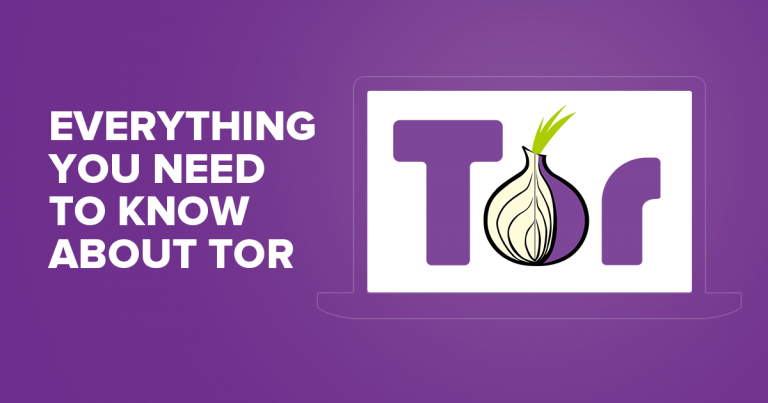



Arra kérünk, hogy írd meg nekünk, hogyan javítsunk ezen a cikken. Számít a véleményed!